修图匠“photoshop制作逼真的下雪效果[多图]”Photoshop图文教程内容:
步骤 1、打开素材图像。
步骤 2、创建新图层并用黑色填充,滤镜 杂色 添加杂色,数量150,高斯分布,单色。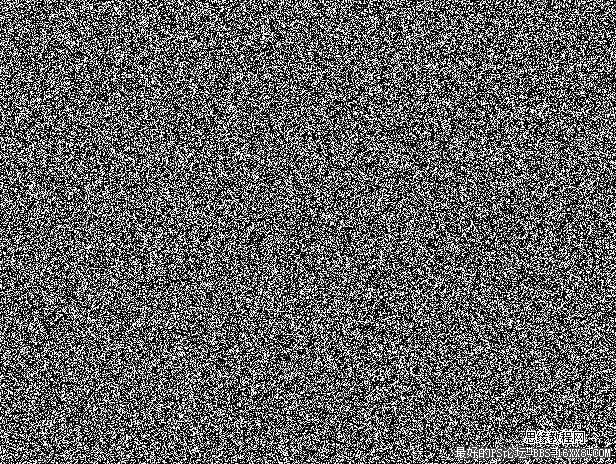
步骤 3、滤镜 模糊 进一步模糊,图像 调整 色阶,属性值分别设为162,1,204。
步骤 4、将图层混合模式设为“滤色”。
,
步骤 5、滤镜 模糊 动感模糊,角度-65,距离3。
步骤 6、复制雪花层,编辑 变换 旋转180度,滤镜 像素化 晶格化,单元格大小4。
步骤 7、滤镜 模糊 动感模糊,角度-65,距离6。
步骤 8、先合并雪花层(Ctrl + E),再复制图层(Ctrl + J),将顶层的雪花层不透明度设为40%。
